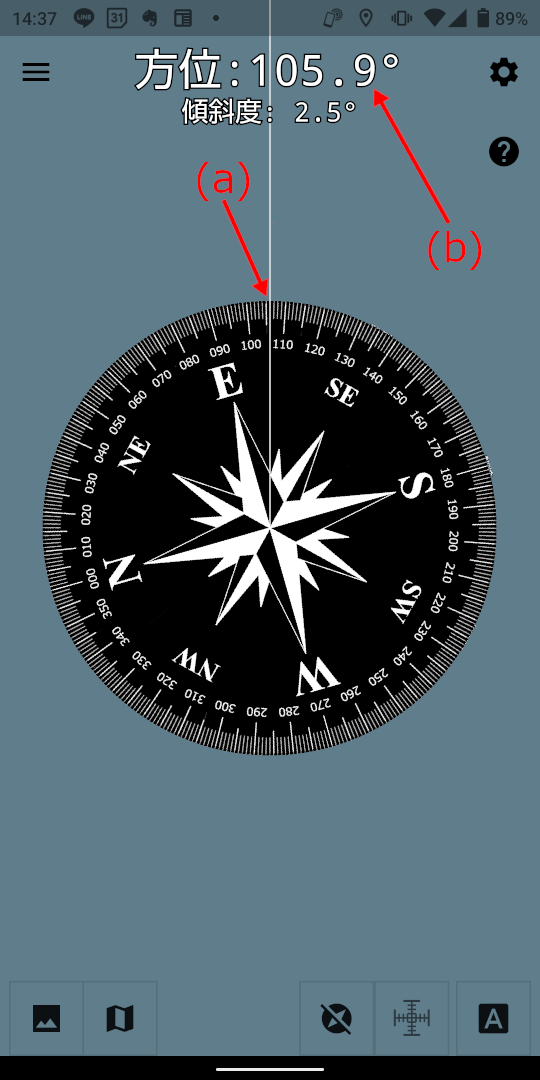
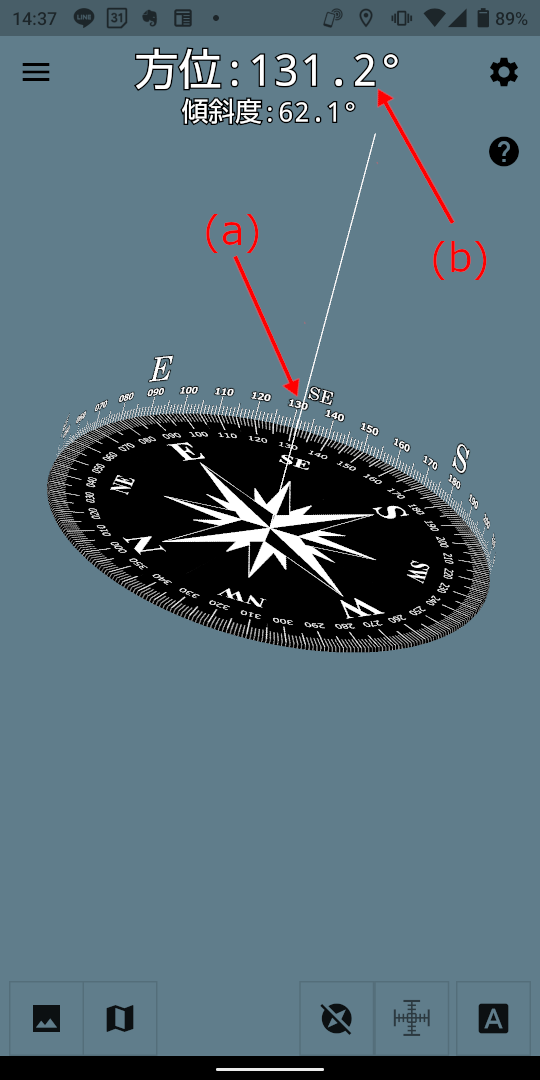
デバイスを斜めに保持し、かつ次の全ての条件を満たす場合はコンパスのディスクは表示されず、目盛だけの表示となります。
この場合、画面の中央に垂直の線が描かれます(a)。この線が示す方角の方位の値が情報表示エリア(b)に表示されます。
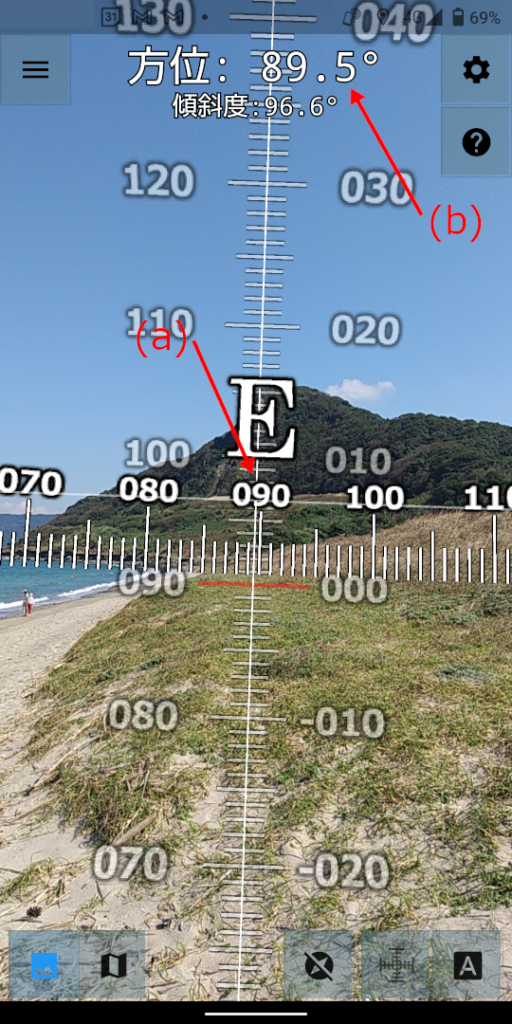
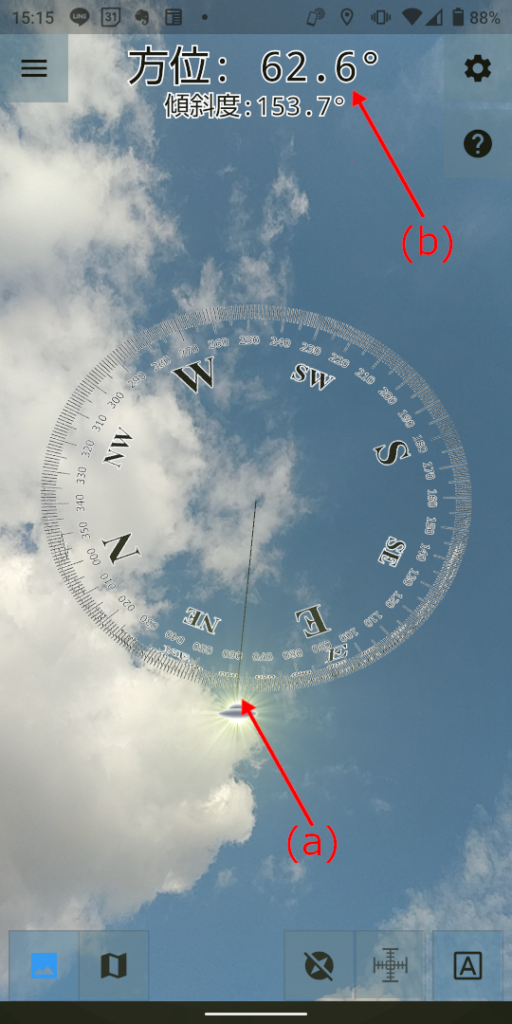

コンパス等のディスクの表示/非表示を切り替えます。
方位には真方位と磁方位の2種類があります。
真方位 : 北極の方を北として表示します。地図の方位と一致します。
磁方位 : 方位磁石のN極が指す方を北として表示します。方位磁石をシミュレートする場合はこちらを使用します。